Come applicare un criterio di conservazione della cassetta postale condivisa in Office 365

Se vuoi imparare come applicare un criterio di conservazione della cassetta postale condivisa in Office 365, leggi questo post. Un criterio di conservazione è un insieme di tag di conservazione che determinano il modo in cui le cartelle e i singoli elementi (come posta elettronica e segreteria telefonica) vengono conservati in una cassetta postale condivisa in Office 365 prima di essere archiviati o eliminati definitivamente. Molte organizzazioni aziendali devono archiviare in modo proattivo il contenuto delle proprie cassette postali per motivi di conformità. Le politiche di conservazione aiutano a gestire il rischio di perdita di informazioni che può causare complicazioni legali.
Come applicare un criterio di conservazione della cassetta postale condivisa in Office 365
Per applicare un criterio di conservazione a una cassetta postale condivisa, è necessario creare tag di conservazione e un nuovo criterio di conservazione, allegare i tag al criterio e quindi applicare il criterio alla cassetta postale condivisa.
Ecco come applicare un criterio di conservazione della cassetta postale condivisa in Office 365 :
- Accedi all’EAC.
- Crea tag di conservazione personali.
- Crea un nuovo criterio di conservazione.
- Allega tag personali alla politica di conservazione.
- Applicare un criterio di conservazione alla cassetta postale condivisa.
Diamo un’occhiata a questo in dettaglio.
1] Accedi a EAC
Accedi a EAC (https://outlook.office365.com/ecp) utilizzando le tue credenziali di amministratore.
Consiglio. Utilizzare un browser in modalità privata/in incognito per accedere all’account amministratore di Exchange. Ciò impedirà al browser di selezionare automaticamente le tue credenziali attuali quando navighi sul sito.
2] Crea tag di archiviazione personale
Un tag di archiviazione può essere uno dei tre tipi seguenti :
- Tag dei criteri predefinito (DPT): si applica automaticamente all’intera cassetta postale.
- Retention Policy Tag (RPT) – applicato automaticamente alla cartella predefinita (Posta in arrivo, Inviati, ecc.) e
- Tag personale : applicato manualmente dagli utenti a singoli elementi e cartelle.
Utilizzando un tag personale, puoi creare un’eccezione per un tag criterio predefinito o un tag criterio di conservazione. Ad esempio, se il DPT dice di eliminare tutti gli elementi dopo 5 anni, puoi creare un’eccezione per le “notifiche” che verranno eliminate dopo 7 giorni utilizzando un tag personale.
Per creare un tag personale, segui queste istruzioni:
- Fare clic su Gestione conformità nel riquadro sinistro del pannello di controllo dell’interfaccia di amministrazione di Exchange.
- Quindi fare clic sulla scheda Tag di archiviazione nella parte superiore della pagina.
- Verrà visualizzato un elenco di tag di conservazione esistenti. Fare clic sul segno più (+) in cima a questo elenco.
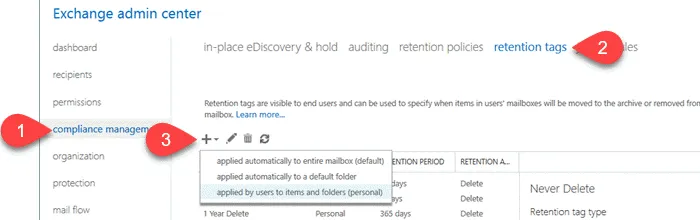
- Selezionare Applicato dagli utenti a elementi e cartelle (Personale) dall’elenco a discesa.
- Immettere un nome , un’azione di conservazione e un periodo di conservazione per il tag nella finestra Nuovo tag che gli utenti applicano a elementi e cartelle (personali) .
- Fare clic sul pulsante Salva .
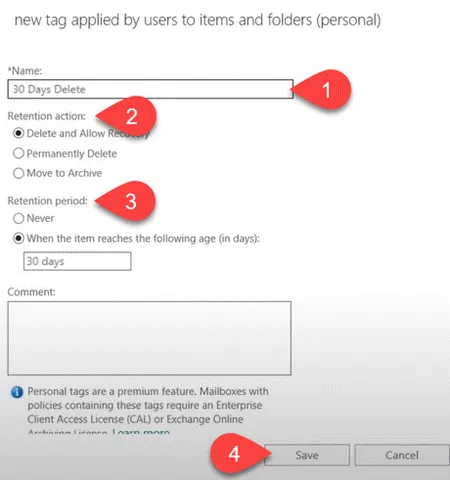
Allo stesso modo, puoi creare tag aggiuntivi che verranno allegati al criterio della cassetta postale condivisa.
3] Creare un nuovo criterio di conservazione
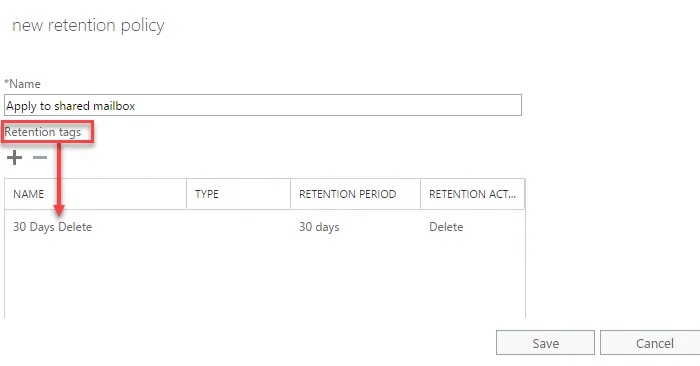
- Fare clic sulla scheda dei criteri di conservazione che appare nella parte superiore della pagina Gestione conformità. Verrà visualizzato un elenco di politiche esistenti.
- Fare clic sul segno più (+) per creare una nuova politica.
- Immettere un Nome adatto per la politica.
- Allegare uno o più tag alla policy (come descritto nella sezione successiva).
- Fare clic sul pulsante Salva .
4] Allega tag personali alla policy di conservazione.

- Nella finestra dei criteri di conservazione, fare clic sul segno più (+). Si apre la finestra di selezione dei tag di archiviazione con un elenco di tag disponibili.
- Seleziona i tag personali che hai creato e fai clic sul pulsante Aggiungi .
- Quindi fare clic sul pulsante OK .
5] Applicare un criterio di conservazione alla cassetta postale condivisa.
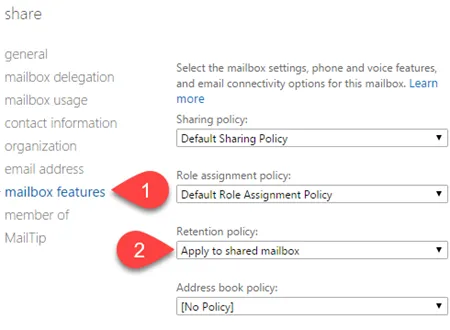
- Nel riquadro sinistro del tuo account di amministratore di Exchange, fai clic su Destinatari .
- Quindi fare clic sulla scheda generale in alto. Verrà visualizzato un elenco di cassette postali condivise esistenti .
- Fare doppio clic sulla cassetta postale condivisa a cui si desidera applicare il criterio.
- Fare clic sulle funzionalità della casella di posta nel pannello di sinistra.
- Selezionare una politica dall’elenco a discesa Politica di conservazione .
- Fare clic sul pulsante Salva .
Appunti:
- Solo gli amministratori possono creare e applicare criteri di conservazione alle cassette postali condivise in Office 365.
- Per applicare loro criteri di conservazione, è necessario disporre di almeno 10 MB di dati nelle cassette postali.
- La politica di conservazione di solito entra in vigore entro 7 giorni.
- È possibile creare uno o più tag di conservazione, ma è possibile applicare un solo criterio di conservazione alla volta a una cassetta postale. Associare pertanto tutti i tag che si desidera applicare a una cassetta postale a un unico criterio di conservazione.
Possiamo applicare un criterio di conservazione a una cassetta postale condivisa?
Sì. È possibile applicare un criterio di conservazione a una cassetta postale condivisa utilizzando l’ impostazione Funzionalità cassetta postale . Puoi trovarlo facendo doppio clic su una casella di posta condivisa nella scheda Condivisa in Destinatari nell’interfaccia di amministrazione di Exchange. Tieni presente che a una casella di posta può essere applicato un solo criterio alla volta. Quindi, devi associare tutti i tag necessari a un unico criterio che applicherai alla casella di posta.
Come si applica un criterio di conservazione a una cassetta postale di Office 365?
È possibile applicare un criterio di conservazione a una o più cassette postali in Office 365 tramite EAC . Per applicare un criterio di conservazione a una singola cassetta postale, vai a Destinatari > Cassette postali . Quindi seleziona la casella di posta desiderata e fai clic sull’icona di modifica in alto. Fare clic su Funzionalità casella di posta a sinistra. Seleziona un criterio di conservazione dall’elenco a discesa e fai clic sul pulsante Salva . Per applicare un criterio di conservazione a più cassette postali, seleziona più cassette postali utilizzando il tasto Maiusc o Ctrl . Quindi seleziona “Opzioni avanzate > Criterio di conservazione > Aggiorna . Successivamente, seleziona la politica desiderata in Assegnazione politica di conservazione in blocco e fai clic sul pulsante Salva .
Fonte: The Windows Club



Lascia un commento